电脑指定启动设置 Win10如何设置开机自启动项
更新时间:2023-12-31 11:53:37作者:xiaoliu
在日常使用电脑的过程中,我们经常会遇到一些需要每次开机都自动启动的软件或程序,为了提高工作效率和使用便利,Win10系统提供了开机自启动项的设置功能。通过设置开机自启动项,我们可以让一些常用的软件或程序在开机时自动启动,避免了每次都手动打开的繁琐操作。Win10系统如何设置开机自启动项呢?下面将为大家详细介绍。
方法如下:
1.
首先按键盘的“win键“,出现工具框后。点击左下角位置的“设置”,出现新的工具框后再进行下一步操作。

2.进入到“设置”的界面后,点击第二行第一个选项“应用”,进入到新的界面后再进行下一步操作。
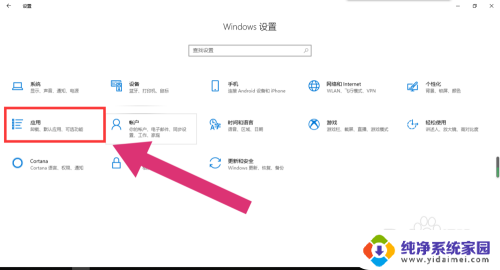
3.进入到“应用”的设置界面后,点击左侧工具栏中的最后一项“启动”。进入新的界面后再进行下一步操作。
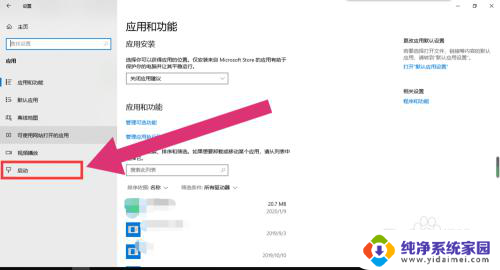
4.进入“启动项”的设置界面后,将可开机自启的应用后方的开关开启该应用就会开机自启。开关关闭则反之。
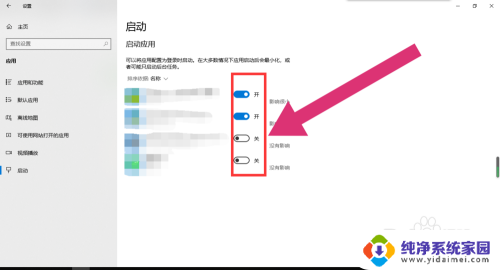
以上就是电脑指定启动设置的所有内容,如果您有需要,可以按照以上步骤进行操作,希望对大家有所帮助。
电脑指定启动设置 Win10如何设置开机自启动项相关教程
- win10设置自启动 Win10怎样设置开机自启动指定应用程序
- 电脑如何设置开机自启 如何在win10中设置开机启动项
- windows设置开机启动程序 Win10如何禁用开机自启动项设置
- win10开机自启怎么设置 Win10如何设置开机自启动项
- win10软件开机自启动设置 Win10如何设置开机自动启动指定软件
- win10自动启动项在哪里设置 win10开机启动项设置方法
- 电脑软件开机启动项在哪里设置 win10开机启动项设置教程
- win10开机自动启动软件设置 如何在Win10上设置开机自启动软件
- win10如何设置开机自启动 Win10如何设置开机自启动软件
- onedrive开机自启动怎么设置 Win10开机后如何设置自动启动OneDrive
- 怎么查询电脑的dns地址 Win10如何查看本机的DNS地址
- 电脑怎么更改文件存储位置 win10默认文件存储位置如何更改
- win10恢复保留个人文件是什么文件 Win10重置此电脑会删除其他盘的数据吗
- win10怎么设置两个用户 Win10 如何添加多个本地账户
- 显示器尺寸在哪里看 win10显示器尺寸查看方法
- 打开卸载的软件 如何打开win10程序和功能窗口